在线pdf怎么转换成jpg图片

当用户接收并且处理PDF文档时,考虑到本地还未下载PDF编辑器软件,因此就要使用在线渠道进行PDF文档的编辑。比如在线pdf怎么转换成jpg图片这类操作,我们在浏览器中输入hipdf.cn后,进入网站无需登录,点击网站导航栏的转换按钮后,再点击下拉菜单中的PDF转为图像,在跳转的页面内上传要转换为图片的PDF文档,点击转换,转换后即可将图片文件下载到本地。
一、在线pdf怎么转换成jpg图片
在提到在线pdf怎么转换成jpg图片时,这里推荐使用功能丰富而且操作简单的嗨PDF网址,其操作流程如下:
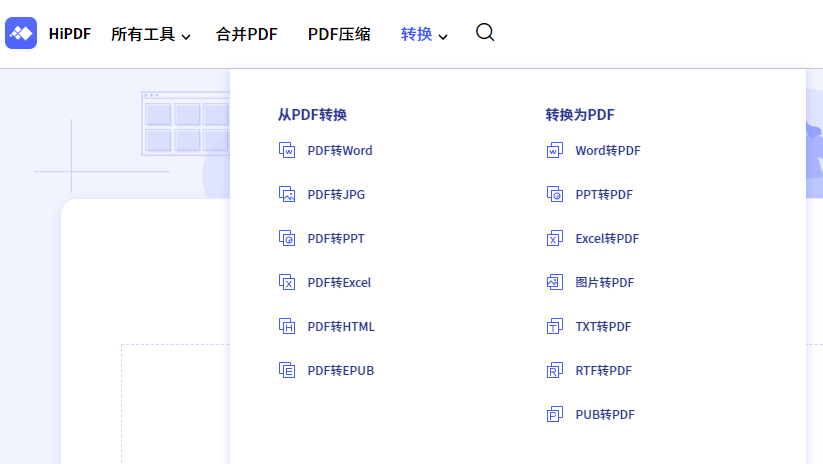
Step1进入网站
步骤一:在浏览器中输入网址https://www.hipdf.cn/后,进入嗨PDF主页后点击网站导航栏的转换按钮,在下拉菜单中选择PDF转为图像选项。
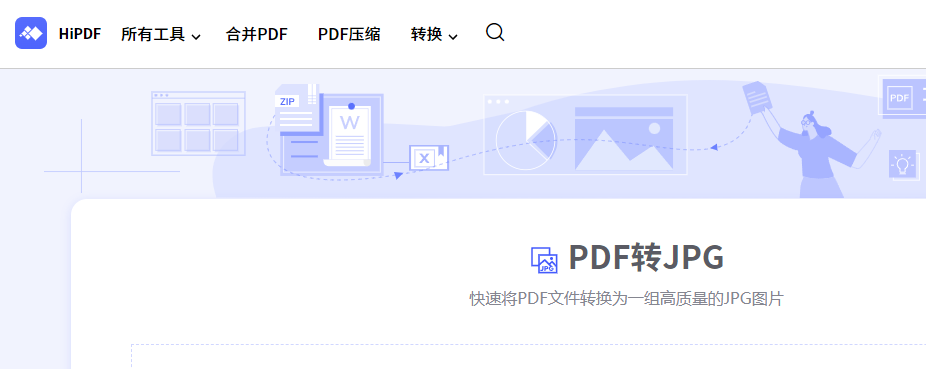
Step2上传文档
步骤二:在跳转的页面中点击蓝色选择文件按钮,上传要转为图像的PDF文档,当前页面支持批量上传。
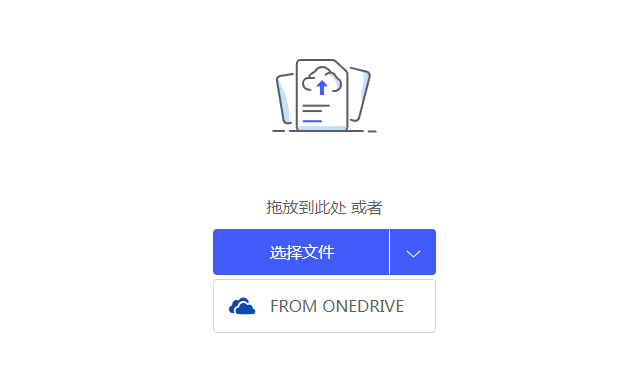
Step3转换
步骤三:上传后选择要转换为图像的PDF文档,点击转换按钮完成在线转换,之后点击下载按钮即可将图像下载到本地。
二、在线pdf转JPG图片的注意事项
刚才介绍了在线pdf怎么转换成jpg图片的详细步骤,接下来再来说说该流程中要注意的细节。首先则是要确保全程网络环境良好,无论是上传PDF文档还是下载图像以及中间的转换流程,都要保持网络环境良好。其次,则是注意PDF文档的内容,如果有需要裁减或者替换的内容,还可以直接使用在线端先处理和编辑PDF文档后,再将其转换为图像。
三、本地利用系统功能PDF转图片
其实想要把PDF转为图像也可以在系统上完成,因为无论是电脑端微信还是QQ软件等,都可以将PDF文档截图为图片,接下来说说其操作流程:
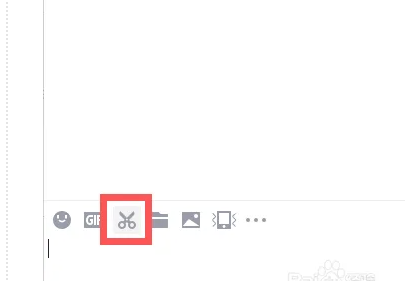
Step1打开PDF文档
步骤一:使用本地浏览器或者PDF阅读器等软件打开PDF文档,将内容切换到要转为图片的位置。
Step2截图
步骤二:登录QQ后,打开PDF文档后将窗口最大化,按下截图快捷键Ctrl+ait+A,这样就能将PDF页面截图保存为JPG格式的图像文件。
四、使用专业软件完成PDF转图片
如果我们经常要处理和编辑PDF文档的话,自然是使用专业的PDF编辑器更方便,对此则建议使用万兴PDF,其将PDF转为图像的操作流程如下:
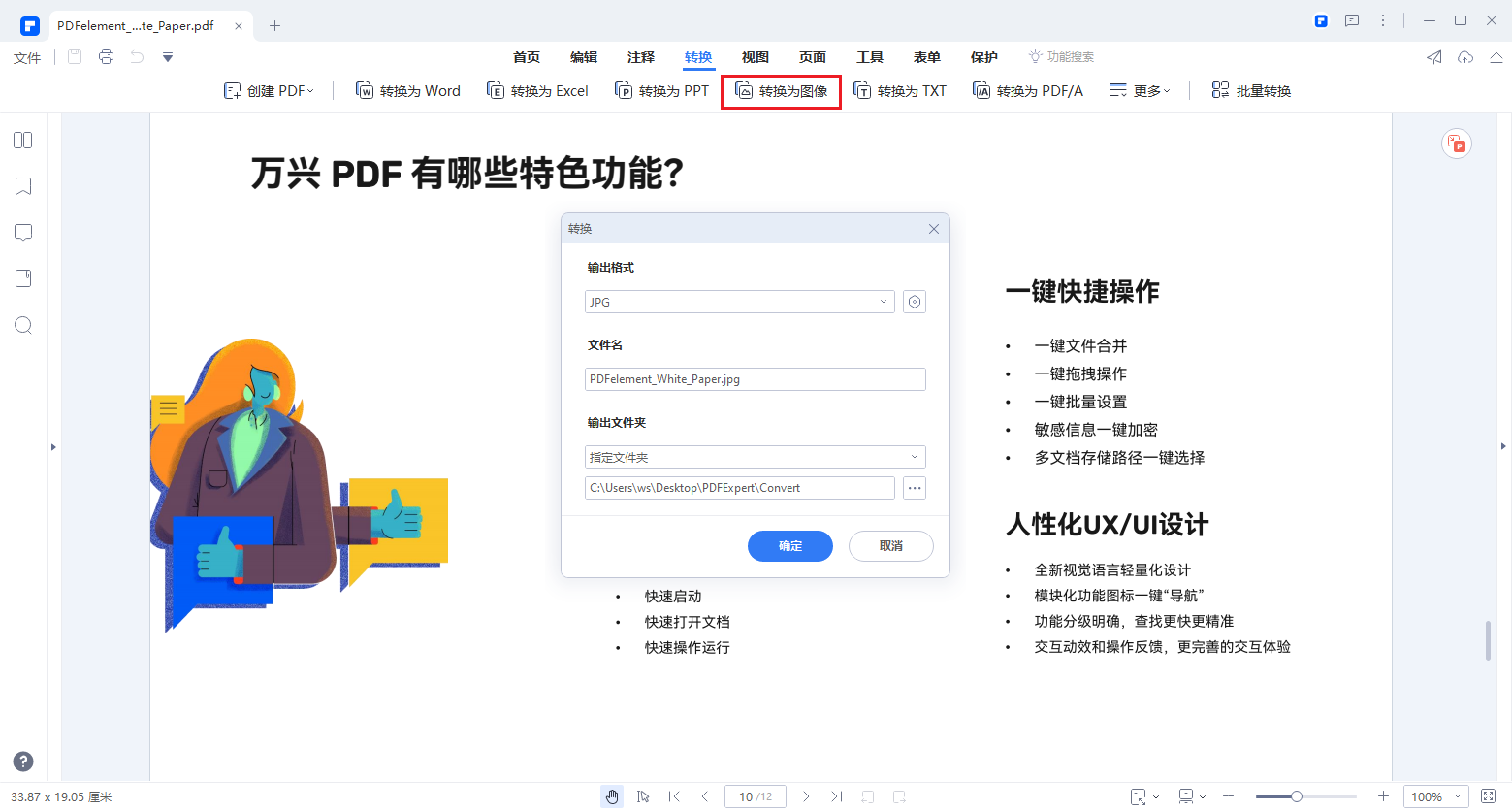
Step1下载万兴PDF
步骤一:在万兴官网下载万兴PDF新版安装包,完成本地万兴PDF的安装,运行该软件打开要转为图像的PDF文档。
Step2转换
步骤二:点击软件界面顶端导航栏的转换按钮,然后点击次级导航栏的转为图像按钮,在弹出的对话框中输入图像文件的保存路径,点击转换按钮即可完成PDF到图像的转换。
以上介绍的就是在线pdf怎么转换成jpg图片,同时介绍了PDF编辑器软件和本地计算机系统如何进行PDF到图像的转换,了解这些后我们再来根据自己的操作需求选择更适合我们的方法,比如我们可以收藏在线PDF编辑网站hipdf.cn后,再下载万兴PDF,这样日常处理PDF文档就能事半功倍。

